ドキュメント¶
この入門ガイドは、ドキュメントに貢献するために必要なツールと知識を習得するのに役立ちます。
慣れていない場合は、 :ref:`reStructuredText言語 <contributing/documentation/rst-intro>をお読みください。 次に、ドキュメントへの貢献を開始するための2つの方法があります。
reStructuredText (RST)¶
このドキュメントは reStructuredText (RST) で記述されています。 RST は、通常のテキストにマークアップを加えることで、見出し・画像・注釈などを含められる`軽量マークアップ言語 <https://en.wikipedia.org/wiki/Lightweight_markup_language>`_ です。 RST は、たとえ初めてでも簡単に使うことができます。
環境のセットアップ¶
以下の手順は、ドキュメントにローカルで変更を加えるための環境を準備し、GitHub にプッシュするのに役立ちます。 このセクションをスキップして、すでにこのステップを完了している場合やGitHubインターフェースから変更を加えたい場合は、 ドキュメントへの貢献 にアクセスしてください。
まず、 GitHub アカウント を作成します。 Odoo は GitHub を使用して製品のソースコードを管理します。ここで変更を送信します。
新しい SSH キーを生成し、GitHub アカウント に登録します。
github. を開きます。 om/odoo/documentation そして右上隅にある Fork ボタンをクリックして、あなたのアカウントにリポジトリのフォーク(your own copy ) を作成します。 これにより、メインのコードベースに影響を与えずに変更できるコードベースのコピーが作成されます。 Odoo で作業している場合は、この手順をスキップします。
Git をインストール します。Git はコマンドライン(テキストベースのインターフェイス )ツールであり、ファイルに加えられた変更履歴を記録するだけでなく、同じファイルの異なるバージョンを同時に作業できる点が大きな特長です。 つまり、他の人が保留中の作業をしていても、それを上書きする心配をせずに自分の変更作業を進めることができます。
Git のインストールディレクトリがシステムの
PATH変数に含まれていることを確認します。Linux および macOS で PATH 変数を更新するためのガイド に従って、Git のインストールパス(デフォルトでは
/usr/bin/git)を追加します。Windows で PATH 変数を更新するためのガイド に従って、Git のインストールパス(デフォルトでは
C:\Program Files\Git)を追加します。あなた自身を将来の貢献者として識別するためにGitを設定します。GitHubに登録したのと同じメールアドレスを入力してください。
$ git config --global user.name "Your Name" $ git config --global user.email "youremail@example.com"
Gitでソースをクローンし、ローカルリポジトリに移動します。
$ git clone git@github.com:odoo/documentation.git $ cd documentation
メインのコードベースではなく、フォークに変更をプッシュするように Git を設定します。 以下のコマンドでは、フォークを作成したGitHubアカウントの名前に`<your_github_account>`を置き換えます。 Odoo で作業している場合は、この手順をスキップします。
$ git remote add dev git@github.com:<your_github_account>/documentation.git異なるシステムから来るライター間のコラボレーションを容易にするためにGitを設定します。
$ git config --global core.autocrlf input $ git config commit.template `pwd`/commit_template.txt
$ git config --global core.autocrlf true $ git config commit.template %CD%\commit_template.txt
ドキュメントの Python 依存関係を pip でインストールします。
$ pip install -r requirements.txtPython の依存関係のインストールディレクトリがシステムの
PATH変数に含まれていることを確認します。guide に従って、Linux と macOS の PATH 変数を、Python 依存関係のインストールパスで (デフォルトでは
~/ に更新します。 ocal/bin).guide に従って、Windows の PATH 変数を Python の依存関係のインストールパスで更新します。
Makeをインストールします。
$ sudo apt install make -ymacOSにMakeをインストールするためのガイド に従ってください
guide to install Make on Windows を実行します。
これで、Gitで :ref:`最初のコントリビューション <contributing/documentation/first-contribution>`を作成する準備ができました。
ドキュメントへの貢献¶
まず、 GitHub アカウント を作成します。 Odoo は GitHub を使用して製品のソースコードを管理します。ここで変更を送信します。
変更しようとしているバージョンのドキュメントを参照していることを確認します。 バージョンは、トップメニューのドロップダウンから選択できます。
変更したいページに進み、ページの右上隅にある Edit on GitHub ボタンをクリックしてください。
Fork this repository ボタンをクリックして、あなたのアカウントにリポジトリのフォーク(your own copy ) を作成します。 これにより、メインのコードベースに影響を与えずに変更できるコードベースのコピーが作成されます。 Odoo で作業している場合は、この手順をスキップします。
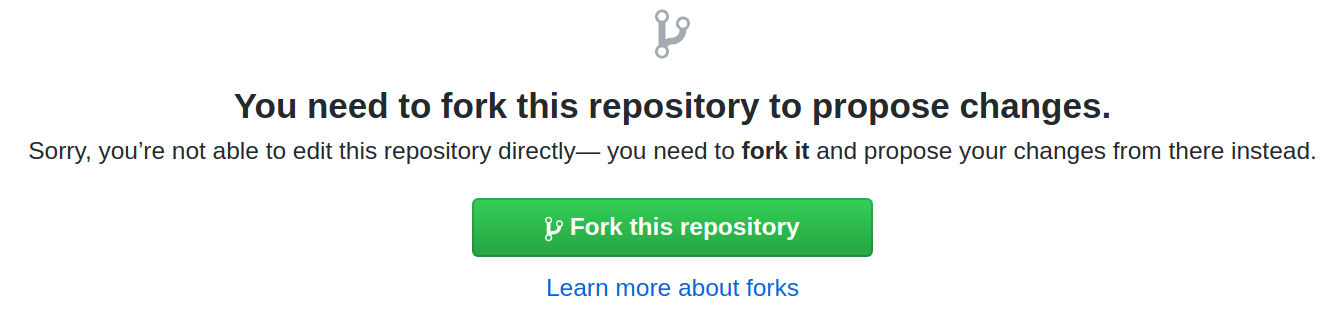
content と RST ガイドラインに従って、必要な変更を行います。
ちなみに
プレビュー変更 ボタンをクリックして、より人に読みやすい形式であなたの貢献を確認してください。 プレビューがすべてのマークアップを正しく処理できないことに注意してください。たとえば、メモとヒントはプレーンテキストとして表示されます。
ページの下部までスクロールし、小さなフォームに記入して変更を提案します。 最初のテキストボックスに、変更の概要を簡単に記述します。 例えば、"タイプミスの修正"または"販売注文の請求書作成のドキュメントを追加します。 2番目のテキストボックスで、変更を提案している*なぜ*を説明します。それから、 :guilabel:`変更を提案する`ボタンをクリックします。
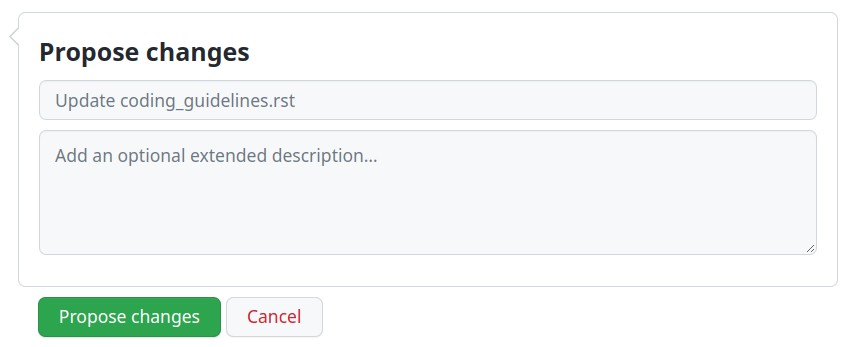
変更内容を確認し、 Create pull request ボタンをクリックしてください。
Allow edits from maintainer チェックボックスをオンにします。Odoo で作業する場合はこの手順をスキップします。
変更について書いた要約を確認し、 Create pull request ボタンをもう一度クリックしてください。
ページの下部にある統合状況を確認し、問題を解決します。
PR がマージする準備ができ次第、Odooチームのメンバーが自動的にレビューに割り当てられます。 査読者に質問や発言がある場合は、それらをコメントとして投稿し、あなたには電子メールで通知されます。 これらのコメントは、貢献が進むために解決されなければなりません。
変更が承認されると、審査員はそれらを統合し、翌日オンラインで表示されます。
重要
このガイドのいくつかのステップは、Gitに慣れている必要があります。 途中でつまずいた場合には、 チュートリアル や インタラクティブトレーニング が役に立ちます。
環境が設定されたので、ドキュメントへの貢献を開始できます。 端末で、ソースを複製したディレクトリに移動し、以下のガイドに従います。
変更を加えたいバージョンのOdooを選択します。 サポートされていないバージョンの Odoo を対象とした貢献は受け付けられません。 このガイドでは、`18.0`のブランチに対応するOdoo 18を変更することを想定しています。
ブランチ 18.0 から始まる新しいブランチを作成します。ブランチ名の前に base ブランチ:
18.0-...を付けます。Odoo で作業している場合は、18.0-...-xyzのブランチ名を末尾に付けます。Example
$ git switch -c 18.0-explain-pricelists
$ git switch -c 18.0-explain-pricelists-xyz
追加または変更されたすべての PNG イメージを圧縮します。
$ pngquant path/to/image.png $ mv path/to/image-fs8.png path/to/image.png
リダイレクトルール <https://github.com/odoo/documentation/tree/18.0/redirects/MANUAL.md>`_ の名前を変更したRSTファイルごとに書き込みます。
make を使用してドキュメントをビルドします。次に、 :file:`_build/index.html`をWebブラウザで開き、変更を加えてドキュメントを参照します。
ちなみに
make help を使って、他の便利なコマンドについて学びましょう。
変更をコミットします。 Git ガイドライン に従って、コミットメッセージを明確に書きます。
$ git add . $ git commit
変更をフォークにプッシュして、リモートエイリアスの
devを追加しました。Example
$ git push -u dev 18.0-explain-pricelists
Odoo で作業している場合は、リモートエイリアスが
originのメインコードベースに変更を直接プッシュします。Example
$ git push -u origin 18.0-explain-pricelists-xyz
GitHub で PR を開き、変更内容をレビューに提出します。
ベースに 18.0 を選択します。
compare across forks をクリックします。
<your_github_account>/odoo をヘッドリポジトリとして選択してください。
<your_github_account>の部分は、自分がフォークを作成したGitHubアカウント名に置き換えてください。Odoo社の社員であれば、この手順はスキップして構いません。変更内容を確認し、 Create pull request ボタンをクリックしてください。
Allow edits from maintainer チェックボックスをオンにします。Odoo で作業する場合はこの手順をスキップします。
説明を入力し、 Create pull request ボタンをもう一度クリックします。
ページの下部にある統合状況を確認し、問題を解決します。
PR がマージする準備ができ次第、Odooチームのメンバーが自動的にレビューに割り当てられます。 査読者に質問や発言がある場合は、それらをコメントとして投稿し、あなたには電子メールで通知されます。 これらのコメントは、貢献が進むために解決されなければなりません。
変更が承認されると、審査員はそれらを統合し、翌日オンラインで表示されます。